Ha a Windows egyik verziójáról magasabb verzióra frissít, új funkciók kerülnek a számítógépre, és a fájlok és adatok sértetlenek és érintetlenek maradnak. Ez azt jelenti, hogy a felhasználó a meglévő Windows 7 kulcsával frissítheti számítógépét Windows 10-re, és aktiválva maradhat a Windows 10 eredeti példányával. Számos módja van azonban annak, hogy a felhasználó az adatok elvesztése nélkül frissítsen a Windows 7-ről a Windows 10-re.
Szeretne frissíteni a Windows 7-ről a Windows 10-re, mert a Windows 7 2020 januárjában lejár a támogatás lejártával, és többé nem kap biztonsági frissítéseket. A Microsoft csak a Windows 10-re történő frissítést javasolja, mivel ez egy robusztus új operációs rendszer, amely egy másik szervizmodellt követ.
Fontolja meg a Windows 7 frissítését Windows 10 rendszerre, mivel a támogatás befejezése után nehéz lesz az özvegyeket 7 biztonságossá tenni.
Frissítse a Windows 7-et Windows 10-re adatvesztés nélkül
Két fő módszer, amely az adatok elvesztése nélkül segíti a számítógép frissítését Windows 7-ről Windows 10-re:
- A Médiaalkotó eszköz használata.
- A legújabb Windows 10 ISO fájl használata.
1] Frissítse a Windows 7-et Windows 10-re a Media Creation Tool használatával
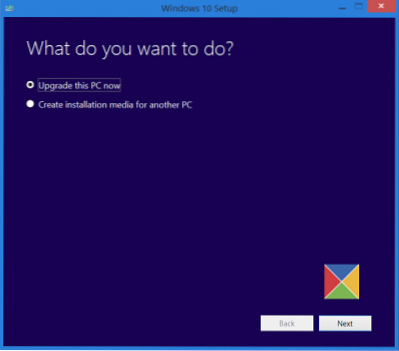
- Töltse le a Media Creation Tool legújabb verzióját.
- Futtassa az imént letöltött futtatható fájlt.
- Egyetért a feltüntetett felhasználási feltételekhez.
- Akkor megkérdezik, hogy akarja-e Frissítse ezt a számítógépet most vagy Hozzon létre telepítési adathordozót egy másik számítógéphez.
- Kiválasztania kell Frissítse ezt a számítógépet.
Miután kiválasztotta, kövesse a varázslót, amelynek részleteit az alábbiakban részletesen ismertettük.
Most megkérdezik, hogy akarja-e Személyes fájlokat és alkalmazásokat tárolhat. Ügyeljen arra, hogy bejelölje ezeket a négyzeteket.

Amikor folytatja, megkezdi a Windows 10 legújabb verziójának letöltését a számítógépére, majd Windows 10-re frissíti személyes fájljainak törlése nélkül.
Olvas: Windows 7 - Windows 10 Migration Tools.
2] Frissítse a Windows 7 rendszert a legújabb Windows 10 ISO fájl használatával
- Ehhez le kell töltenie azt a Windows 10 ISO-t, amelyet használni szeretne a Windows 7 Windows 10-re frissítésére.
- Keresse meg azt a helyet, ahová mentette a Windows 10 ISO fájlt.
- Kattintson a jobb gombbal rá. Válassza a Megnyitás a Windows Fájlkezelővel lehetőséget.
- Láthatja az ISO fájl tartalmát. Kattintson beállít.
A beállítás elkezdődik, és megkérdezi, hogy most vagy később szeretné-e letölteni a frissítéseket.

Ha először a legfrissebb illesztőprogram-frissítéseket szeretné letölteni, válassza a lehetőséget Következő.

Ezután következik, a beállítás néhány dolgot előkészít.

Ha minden készen áll, a rendszer felkéri Önt, hogy fogadja el a licencfeltételeket.

A folytatáshoz kattintson az Elfogadás gombra. Látni fogja a Biztosra menni üzenet.
A telepítés biztosítja, hogy a számítógép készen áll a telepítésre. Ha valami igényli a figyelmét, akkor ki lesz emelve.

Ez lehet egy üzenet a Nyelvcsomagokról, a Media Centerről vagy bármi másról. Itt rákattinthat a Válasz hogy mit akarsz megtartani link-
- A személyes fájlok, alkalmazások és a Windows beállításainak megőrzése
- Csak a személyes fájlok megtartása
- Semmi.
Válassza a lehetőséget A személyes fájlok, alkalmazások és a Windows beállításainak megőrzése.

Kattintson a Megerősítés> Tovább gombra. A telepítés ellenőrzi, hogy van-e elegendő hely a számítógépen, majd a Telepítésre kész üzenetet.

Kattintson a Telepítés gombra a folytatáshoz. A számítógép többször megkezdi a telepítést és újraindul.

Végül a következő képernyőt látja indításkor.

A frissítés befejezése után megjelenik a következő üdvözlő képernyő.
Az első bejelentkezés után a következő képernyő jelenik meg. Kattintson a gombra Használja az Express beállítást, vagy lehet Testreszab.

Tájékoztatást kap a Windows 10 új alkalmazásairól. Itt választhatja ki az alapértelmezett alkalmazásokat, vagy léphet tovább.

Végül néhány „Néhány dolog gondozása” üzenet után a Windows 10 asztali képernyőjére kerül.

Remélem, könnyen megtalálta ezt az útmutatót.
Ha bármilyen kérdése van, ossza meg velünk.

 Phenquestions
Phenquestions


